
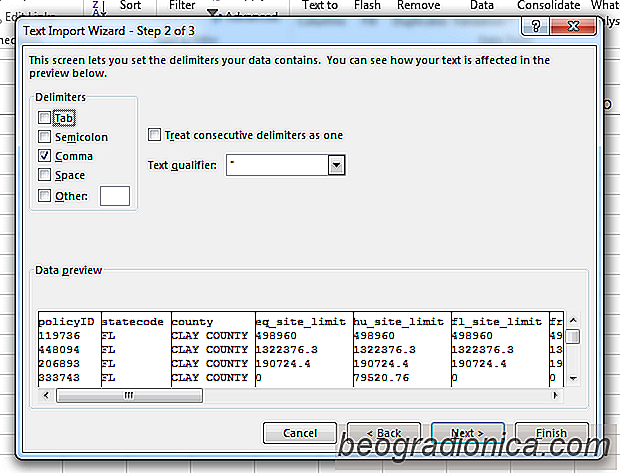
Hvis du har MS Excel installeret på dit system, bliver enhver CSV-fil, du downloader, automatisk forbundet med programmet. Excel er mere end i stand til at åbne og redigere en CSV-fil, det eneste problem er, hvordan det læser dataene i filen. Som standard er Excel ikke konfigureret til at genkende kommaet som afgrænsende tegn. Resultatet er, når du åbner en CSV-fil, ser dataene alt forkert ud. Dataene i rækker tilføjes successivt i kolonner i stedet for at blive i sit CSV-definerede layout. Det er svært at læse og endnu sværere at arbejde med. Her er en enkel måde at få Excel til at læse og vise dataene korrekt.
Åbn en ny Excel-fil og gå til fanen Data. Se efter 'Få eksterne data' sæt af værktøjer og vælg 'Fra tekst'. Gennemse og vælg den CSV-fil, du har.

Excel åbner derefter følgende dialogboks. Spring forbi det første trin, men sørg for, at indstillingen 'Delimited' er valgt under Original Data Type. I andet trin afmarker du 'fanen' og vælger 'Komma'. Klik på Udfør og vent på Excel for at indlæse dataene.
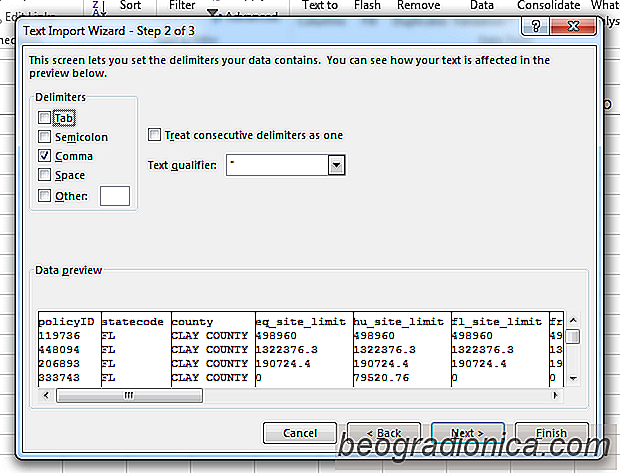

SĂĄdan deles en celle diagonalt i MS Word
MS Excel og MS Word leveres begge med bordstile. Afhængigt af de farver, du vælger til dit dokument og / eller regneark, vises tabelformaterne i tilsvarende farver. Du har måske bemærket, at nogle tabelformater giver dig mulighed for at opdele en celle diagonalt. Dette er normalt den første celle i første række.

SĂĄdan tilpasser du diagramoversigten i MS Office
MS Word, PowerPoint og Excel kommer alle sammen med et bibliotek med diagrammer og grafer. Med Excel er de meget nemmere at indsætte. Du kan vælge de data, du vil plotte på akse i en graf, og Excel vil tage sig af resten. Disse diagrammer kan kopieres og indsættes til andre MS Office-filer. I Excel er de ret intelligente; Hvis du for eksempel opdaterer værdien af ​​et af de plottede punkter, opdateres diagrammet automatisk.